Установить ICQ захочет каждый, кто готов оценить возможности обновленного мессенджера. Если вы заинтересовались новыми функциями, пора загрузить приложение на компьютер или смартфон – любому пользователю доступны разные версии программы.
Как загрузить на компьютер
Вы без проблем можете бесплатно установить новую версию Аськи на компьютер или ноутбук – программа русифицирована, загрузить можно через официальный сайт. Мы искреннее советуем использовать только надежные источники для скачивания – не доверяйте неизвестным торрент-раздачам и сомнительным ресурсам. Вы можете схватить неприятный вирус!
Чтобы установить Аську бесплатно на компьютер, воспользуемся официальным порталом – переходим по ссылке и приступаем к делу.
- Найдите иконку «Скачать» на верхней панели;

- Сайт автоматически определит вашу операционную систему – на странице появится значок загрузки;
- Если ОС определена неверно, нажмите на значок «Скачать для других операционных систем»;
- На экране появится список доступных осей – выберите нужную.
Загрузка начнется автоматически – вам придется немного подождать. Как только файл окажется на рабочем столе (или в нужной папке), раскрывайте его двойным кликом мыши – и следуйте инструкциям на экране! Процесс инсталляции прост, принимать сложных решений не придется.
Если вы хотите установить Айсикью на компьютер macOS, можно воспользоваться встроенным магазином программ App Store:
- Откройте магазин и впишите название мессенджера в поисковую строку наверху слева;
- Выберите нужный результат выдачи и кликните по кнопке установки;
- Введите код-пароль или отсканируйте отпечаток пальца;
- Ждите завершения инсталляции.
Веб-версия
Прочитали, как установить Аську на компьютер и передумали? Вы можете воспользоваться веб-версией в браузере – скачивать приложение не нужно, можно пользоваться онлайн.
Важно! Предварительно вы должны пройти регистрацию через десктопное или мобильное приложение, так как опции создания учетной записи онлайн нет.
- На официальном сайте найдите кнопку «Web» наверху справа;

- Кликните по иконке «Принять и продолжить», чтобы согласиться с правилами использования;

- Введите номер телефона и подтвердите личность кодом из СМС-сообщения;

- Если у вас есть UIN, жмите на иконку «Вход по паролю» наверху слева, вписывайте логин и пароль в соответствующие строки.

Разобрались, как установить ICQ (или пользоваться, не загружая) на компьютер – настала очередь владельцев мобильных устройств получить подробную информацию.
Ставим приложение на смартфон
Загрузить мессенджер можно на мобильные устройства, работающие под управлением ОС Андроид и iOS. Приложение бесплатное, распространяется свободно через магазины программ Гугл Плей Маркет и Эп Стор.
Установить Аську на телефон можно за несколько секунд – достаточно просто войти в предустановленный магазин приложений:
- Введите название мессенджера в поисковую строку;
- Нажмите на иконку поиска и дождитесь появления результатов выдачи;
- Кликните по кнопке инсталляции – при необходимости введите пароль, отсканируйте палец или лицо.

Остается немного подождать – через несколько минут программа появится на рабочем столе. Теперь вы понимаете, как установить Аську на Андроид или Айфон?

Дополнительно отметим смартфоны Huawei, работающие на Андроиде без сервисов Гугл. Вы можете найти официальное мобильное приложение во встроенном App Gallery – не придется скачивать сторонние файлы.
Наши советы помогут быстро установить Аську на любое устройство – можно общаться без ограничений, переходить с компьютера на телефон и обратно. История сообщений автоматически синхронизируется, поэтому вы всегда будете в курсе событий.
Приложение для общения или проще говоря – мессенджер – ICQ некогда был очень популярен среди десятков миллионов пользователей. Сегодня также можно скачать ICQ на телефон и быть постоянно на связи с друзьями, не заботясь о том, что компьютер остался дома.
По-настоящему мультиплатформенный ICQ
В отличие от многих других «общалок» и «звонилок», ICQ действительно можно назвать мультиплатформенным приложением. Ведь многие аналогичные продукты в основном ориентируются на «свою» операционную систему. Что же касается остальных платформ, то версий для них либо не существует вовсе, либо поставляются в урезанном варианте.

Но «аська» доступна на большом количестве платформ, причем, весь функционал в ней практически остается без изменений. На сегодняшний день список поддерживаемых мобильных платформ выглядит так:
- Android;
- iOS;
- Windows Phone;
- BlackBerry;
- Symbian;
- Bada.
Как видно, список получился внушительным. К тому же, и компьютерные версии никто не отменял.
Где и как скачать
У пользователя, который решил скачать ICQ для телефона, есть три варианта:
- Посетить официальный сайт ICQ, где в разделе «Мобильная ICQ» и находится список доступных версий для каждой из платформ. Нужно будет отправить номер своего мобильного телефона – и на него в виде СМС придет ссылка для скачивания. Скачиваем. Устанавливаем. Пользуемся.
- Зайти на сайт официального магазина Google Play. Там также доступна «Аська», правда, лишь в версии для Андроида. Если же хочется установить, например, на Windows Phone – придется заглянуть в магазин Microsoft. «Яблочникам» же, соответственно, — прямая дорога в App Store. Как бы там ни было, но каждый владелец мобильного телефона найдет свою версию.
- Наконец, можно попробовать скачать ICQ на каком-нибудь стороннем сайте. Однако никто не гарантирует, что это будет действительно мессенджер, а не какое-нибудь вредоносное ПО. Поэтому имеет смысл искать лишь на действительно проверенных ресурсах.
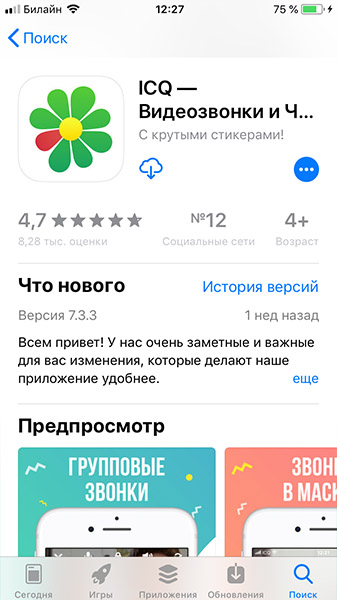
После скачивания установка проходит обычным способом – как и в большинстве случаев с мобильными приложениями. Остается лишь зарегистрироваться или зайти под своим аккаунтом.
Кстати, история сообщений не сохраняется на центральном сервере. Поэтому при переходе с устройства на устройство вся переписка будет потеряна. Однако личные данные, в том числе, и контакт-лист – будут сохранены.

Возможности Аськи для телефона
Функционал мобильной версии ICQ практически неотличим от «взрослых» компьютерных версий:
- можно обмениваться текстовыми сообщениями в реальном времени, имеется огромное количество всевозможных смайликов;
- можно вкладывать довольно объемные файлы;
- можно совершать голосовые и видеозвонки непосредственно внутри приложения. Естественно, при условии, что у другого абонента также установлен ICQ;
- можно звонить и отправлять СМС на обычные номера мобильных телефонов. Правда, это уже не бесплатно;
- поиск друзей будет доступен из телефонной книги и адресатов в электронной почте;
- кстати, на электронную почту писать также можно. И читать «мыло» — тоже;
- имеется возможность общаться в режиме группового чата;
- если в телефон встроен модуль GPS, то можно ставить отметки на карте, где была сделана та или иная фотография;
- можно вести собственный микроблог, где делиться с друзьями событиями из жизни и своими мыслями;
- имеется большое количество тем оформления.
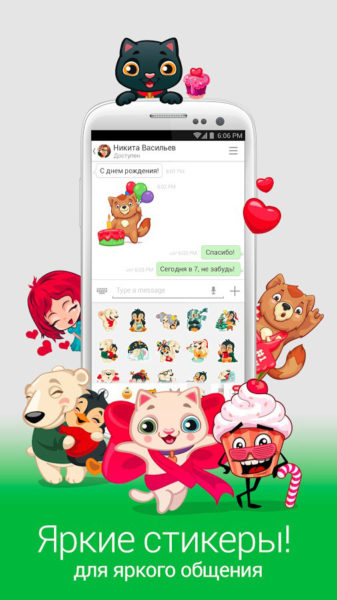
Подводя итог, можно смело утверждать, что ICQ для мобильного телефона – весьма полезная вещь, заслуживающая всяческого внимания. Она обладает богатыми возможностями, о которых многим другим мессенджерам остается лишь мечтать.
Не взирая на то, что в последние годы популярная в странах СНГ «ICQ» (Аська) начала сдавать свои позиции на ОС Windows, все же ей активно продолжают пользоваться на мобильной платформе. Если вы до сих пор не знали что она есть для Android устройств, тогда я вам объясню как установить приложение на Андроид.
Для начала хочу сказать, что выбор тех самых клиентов очень и очень большой. Свыше 15 приложений, но я хочу с акцентировать ваше внимание только на самые популярные и удобные клиенты для ICQ.
Содержание
- Почтовый клиент для системы Андроид: Видео
- Установка
- Установка и настройка почты QIP на Android: Видео
- Настройка
- Как установить QIP на Android: Видео
Почтовый клиент для системы Андроид: Видео
Установка
Все же, как установить ICQ на Android? В Google Play можно скачать официальный клиент Аськи, под названием «ICQ Мессенджер – чат и звонки». Вообще он является неплохой заменой десктопной версии. Он может передавать не только текст, но и фото, видео файлы. Само приложение имеет не много настроек.
Куда интереснее показался другой клиент который называется QIP mobile. Думаю многие люди знакомы с этим софтом на компьютере. QIP является один из лучших клиентов ICQ для ОС Android.
Вообще универсальность этого приложения заключается в том, что с его помощью можно сидеть не только в Аське но и в других соц. сетях.
Установка и настройка почты QIP на Android: Видео
Настройка
Итак, после инсталяции приложения, во время первого запуска оно имеет приятный внешний вид, Пользователю предложит ввести login и password QIP mobile или если такого нет, зарегистрироваться. После входа доступны четыре основных раздела, такие как: Аккаунты, Контакты, Беседы и Настройки.
В закладке “Аккаунты” вы можете написать login и password вашей ICQ или другого учетного аккаунта из доступных сервисов.
Кстати, именно в этом окне пользователю доступно изменить статус активности нажав на любую из нужных учеток, так же зажав на выбранном аккаунте можно изменить статус, добавить контакт, удалить аккаунт или произвести настройку. В последней можно изменить пароль, включить или отключить шифрование, сжатие или файловый сервер, а так же уведомление об офлайн-сообщениях.
В Контактах в альбомной ориентации слева отображены списком люди, с которыми вы общаетесь, а справа сама переписка.
В Беседах, так же слева видны последние беседы, а справа именно история переписки.
Зайдя в Настройки, вам станут доступны возможности выставления приоритета Wi-Fi, не выключать экран во время активного окна приложения, изменения уровня звука оповещения, параметры отображение в чате. А так же, остальные настройки интерфейса, анти-спама, оповещения и самого аккаунта QIP.
Если юзера интересует вопрос как выйти из Аськи на Андроиде, то это можно осуществить перейдя в настройки и активировать пункт Выйти.
Как вы можете видеть, QIP Mobile оказался очень многофункциональным, в то же время легким в использовании мессенджером для пользования ICQ.
Как установить QIP на Android: Видео
Интернет стремительно ворвался в жизнь современного человека и укоренился в ней настолько крепко, что представить себе хотя бы один день без него невероятно сложно. Читайте, как установить ICQ для Андроид.

Если вас тоже пленил интернет своими невероятными возможностями, вас не нужно убеждать в том, что находить друзей на противоположной точке планеты просто.
При этом совершенно не нужно проводить время в утомительном ожидании писем от нового друга, как это было лет тридцать назад. Достаточно воспользоваться любой интернет-службой, ориентированной на обмен мгновенными сообщениями.
Сидя дома, можно часами общаться с огромной аудиторией пользователей, узнавать новости из первых уст, делиться секретами, раздавать полезные рекомендации направо и налево, а в ответ тоже получать полезные «изюминки».
Содержание
- 1 Службы обмена мгновенными сообщениями
- 1.1 Правила установки
- 2 Итоги
Службы обмена мгновенными сообщениями
Одной из таких интернет-служб является ICQ. Вы её, скорее всего, именуете аськой, и правильно делаете, поскольку такое милое название быстро прижилось и ей очень подходит.

Кстати, аську вытеснить с простора не смогли даже продвинутые конкуренты Skype и Google Talk.
Действительно, эти конкуренты способны обеспечить даже видеосвязь, осуществить общение, подсоединившись даже к мобильному номеру. Но, невзирая на такие суперпреимущества, аська не уступает позиции, а продолжает уверенно удерживать своих приверженцев.
ICQ может смело гордиться тем, что двадцать миллионов жителей планеты остаются ей верными, невзирая ни на какие интернет-соблазны.
Установка ICQ на компьютер для многих уже не является проблемой, а вот внедрение её на Android для многих остаётся непонятным.
Если вы также обескуражены возникшей проблемой, не понимаете, как установить ICQ на Андроид, просто изучите рекомендации профи и смело действуйте.

Правила установки
Вам не потребуется много времени для установки ICQ Android, если вы будете действовать строго по инструкции.
Зайдите в интернет, посетите Google, там вы увидите предложение о создании новой учётной записи. Воспользуйтесь им и осуществите регистрацию.
Если вы уже имеете учётную запись, вам нужно просто зайти в неё, указав свой логин и пароль.
Теперь откройте в своем браузере любой поисковик, которым вы привыкли пользоваться, наберите в поисковой строке любую фразу, в которой обязательно должны присутствовать ключевые слова «скачать» и «ICQ для Андроид».
Ваш поисковик быстро справится с поставленной задачей и предложит вам множество интернет-адресов, по которым можно скачать аську. Выберите тот адрес, который внушает вам больше доверия, зайдите на него, отыщите кнопку с предложением скачать.
После нажатия на эту кнопочку заветная аська будет закачана на ваш гаджет.
Учтите, что скачать вы можете ICQ-клиент официального производителя, а также вместе с этим и аську сторонних разработчиков, что тоже будет неплохим вариантом. В некоторых случаях альтернативные ICQ-клиенты напичканы удобными функциями, расширяющими возможности пользователя.
Ознакомьтесь с отзывами тех, кто уже не просто закачал, а успел воспользоваться аськой, тогда вам будет проще сделать выбор, какую версию скачать, чтобы впоследствии наслаждаться комфортным общением.

Спешим вас порадовать тем, что после закачивания аськи на Андроид вы можете сразу приступить к общению, введя только свой логин и пароль. Никакие дополнительные инсталляции не нужны.
Итоги
Итак, процесс установки ICQ-клиента на Android невероятно прост, поэтому с ним легко сможет справиться любой пользователь, невзирая на практический опыт и объём имеющихся технических знаний.
Мессенджеры в большей степени используются именно на мобильных устройствах. Поэтому разработчики нового ICQ выпустили версии приложения как для iOS, так и для Android. В данной статье пойдет речь о втором случае. Давайте разберемся, как скачать Аську на Андроид.
Инсталляция
Содержание
- Инсталляция
- Вариант 1: Google Play
- Вариант 2: Апк-файл
На устройствах с такой системой существует два удобных варианта инсталляции приложений. Во-первых, их легко загрузить через Google Play. А во-вторых, все можно сделать с помощью apk-файла. Поочередно рассмотрим каждый из них.
Ко второму стоит прибегать только в том случае, если на устройстве отсутствует магазин софта. Помимо этого, он будет полезным, если используется мобильный интернет с ограниченным трафиком.
Вариант 1: Google Play
Именно этот способ является основным, так что начинать стоит с него. Гугл Плей — официальный магазин софта, куда публикуются проверенные программы. И загрузить Аську получится оттуда же. Делается все так:
- Откройте магазин. В новых прошивках он называется Play Market.
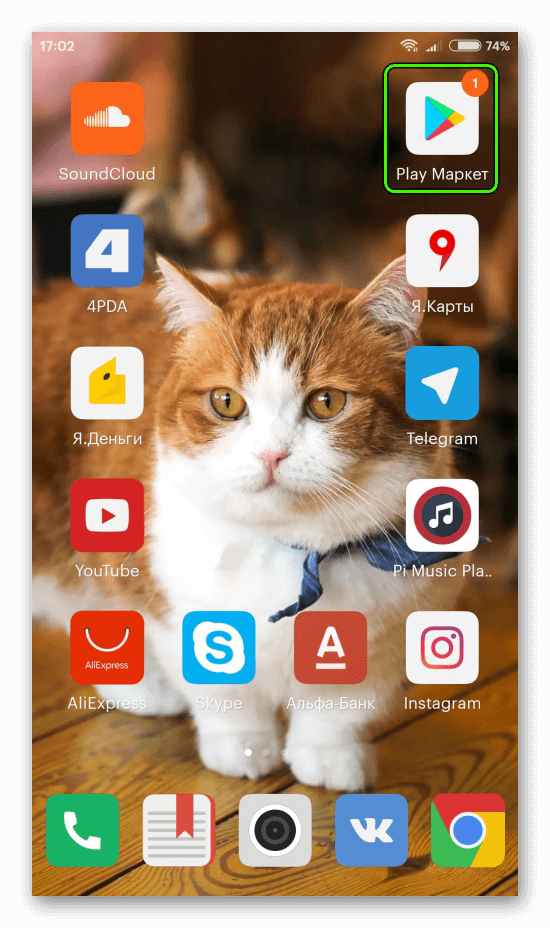
- Тапните по поисковой форме.
- Впечатайте в нее ICQ и перейдите к соответствующему приложению. Либо воспользуйтесь ссылкой ниже.
- Нажмите на кнопку загрузки.
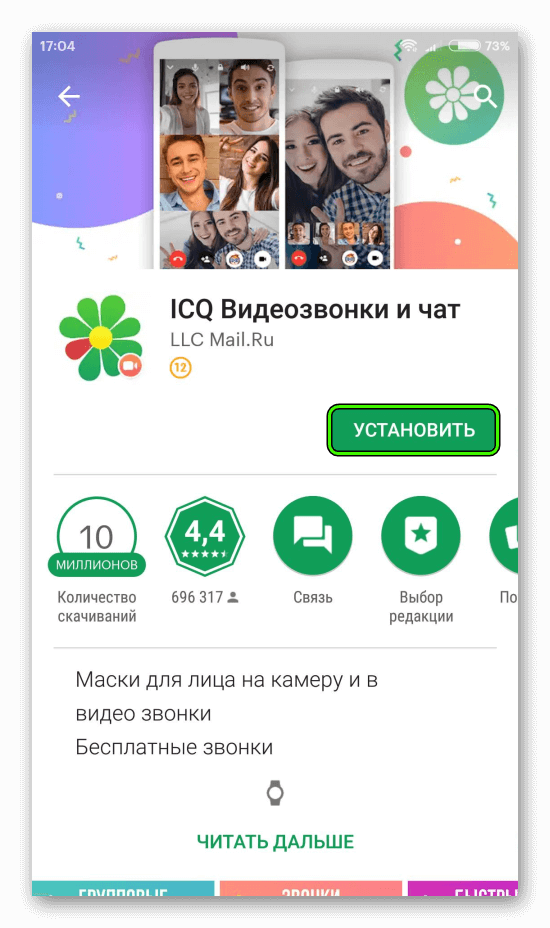
- Когда она закончится, тапните по «Открыть».
Вариант 2: Апк-файл
Apk для ICQ позволит загрузить Аську на девайс без Плей Маркета. Предлагаем вам инструкцию:
- Скачайте Апк с нашего сайта.
- Перекиньте его в память устройства.
- С помощью диспетчера файлов откройте его.
- Нажмите на «Установить».
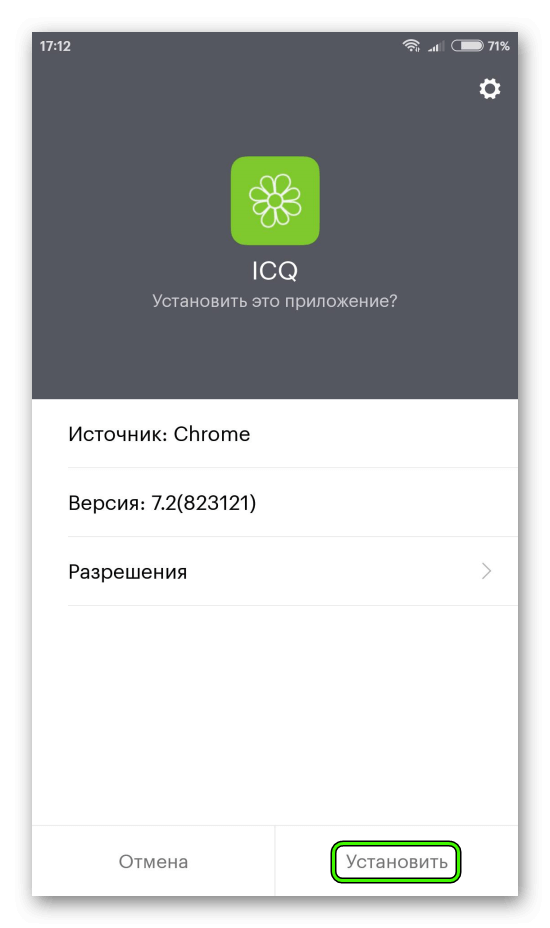
В некоторых случаях при запуске apk-файла возникает ошибка безопасности. Тогда в настройках Android нужно активировать установку всех приложений.
Страница Аськи в магазине Google
Скачать ICQ APK
Как установить аську на мобильный телефон
Общаться хочется всегда и везде, но это не всегда возможно. Поэтому придумали телефоны, с более новыми возможностями для общения. Одной из этих возможностей является аська, в ней гораздо удобнее общаться и выходит дешевле.
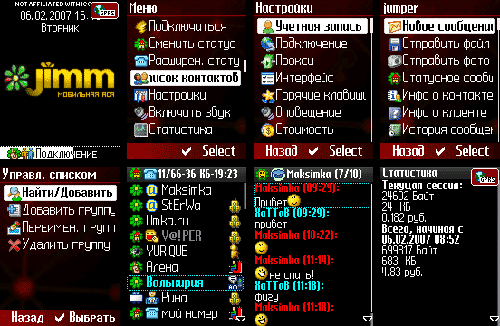
Инструкция
Скачиваем аську с любого сайта на компьютер в формате jar. Самые известные сайты — jimm.org и wap.jimm.org.ru. После этого достаем из телефона флешку (микро–сиди) вставляем ее в картридер (EXPLAY SO/MMC/MS/xO USB 2.0 Card Reader) и подключаем ее к компьютеру (вставляем в разъем где написано USB). Далее скидываем архив с аськой с компьютера на флешку, вынимаем ее и вставляем обратно в телефон. И начинаем устанавливать аську.
Заходим в Меню — Мои папки — Другие — Карта памяти и ищем, где у написано «Jimm (Amatory mod 0.1.2 ).jar». Нажимаем кнопку Ок. Перед этим нужно проверить подключен ли у вас GPRS. Для этого позвоните своему оператору и он вам все расскажет. Узнали, что у вас телефон поддерживает все функции — продолжаем работу. Определитесь, в какую папку хотите установить аську (это могут быть Игры или Приложения). Выбрали пусть это будет Игры, нажимаем Ок. Вылезет вопрос «Приложение без подписи. Продолжить?» нажимаете «Да». И телефон автоматически вам ее устанавливает.
Для того чтобы аська работала, нужно установить необходимые параметры. Во–первых, ввести UIN (номер аськи) и пароль. Эти поля заполняются в Настройка — Ученая запись. Далее в Меню — Настройки — Сеть прописываем следующие данные: имя сервера — login.icq.com, порт – 5190, тип подключения лучше выбрать – сокет, поддерживать подключение – да, таймаут пинга выбирать – 120, подключаться автоматически — выбор на усмотрение, настройки подключения ставим галочку — «асинхронная передача», в строках wap-профиль и User Agent ничего не пишем. В интерфейсе меняем язык на русский и приступаем к общению.
Видео по теме
Обратите внимание
Не забывайте, что виртуальное общение никогда не заменит реального.
Полезный совет
Если вы сами не можете установить аську на телефон, попросите об этом человека который разбирается в компьютерах.
Войти на сайт
или
Забыли пароль?
Еще не зарегистрированы?
This site is protected by reCAPTCHA and the Google Privacy Policy and Terms of Service apply.
